ストアまたはオンラインで購入するほとんどの新しいコンピューターとラップトップ には、通常、Windows 10が搭載されています。新しいビルドを最初から始める場合は、1が必要です。そしてあなたはそれをアクティブにする必要があります。 Windows 10でのアクティベーションは、許可されているよりも多くのデバイスで使用されていないWindowsの正規のコピー があることを確認するのに役立ちます。
Windowsは偽造品、複数のPCにインストール 、または中古のコンピューターを使用していてプロダクトキーを持っていない場合。
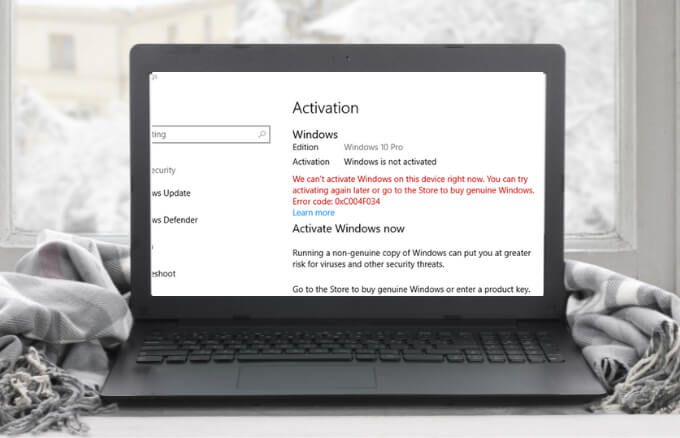
Windows 10のアクティベーションエラーが発生するのはなぜですか?
このセクションを確認して、Windows10でアクティベーションエラーが発生する理由を特定します。
Windowsのコピーが複数のコンピューターにインストールされている
中古のコンピューターを使用している場合、販売者がMicrosoftが許可するよりも多くのコンピューターでプロダクトキーを使用した可能性があります。複数のコンピューターに1つのWindowsのコピーがインストールされている場合、アクティベーションが機能しない場合があります。販売者に、元のプロダクトキーとWindowsDVDを提供するように依頼できます。
Windows DVD またはプロダクトキーを試してもコンピュータをアクティブ化できない場合、または販売者がそれらを持っていない場合は、新しいプロダクトキーまたはのコピーを購入する必要があります。ウィンドウズ。または、アクティベーションで引き続き問題が発生する場合は、マイクロソフトサポートチームに連絡する できます。
プロダクトキーまたはデジタルライセンスがありません
Windows 10をアクティブ化するには、Windowsデジタルライセンスまたは25文字のWindowsプロダクトキー が必要です。どちらもお持ちでない場合は、Windowsアクティベーションエラーが発生します。
偽造ソフトウェア
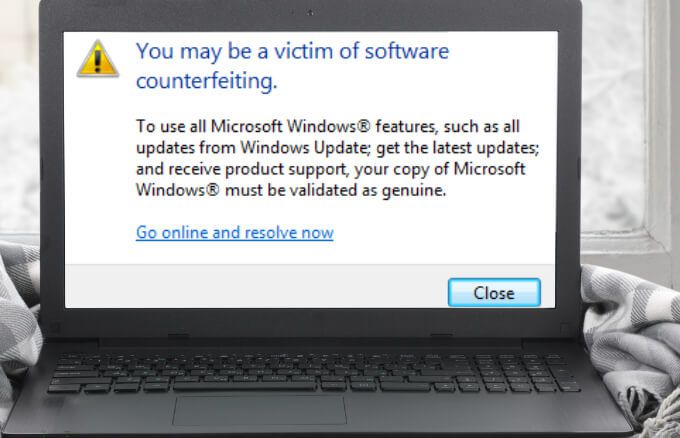
Windowsの偽造コピーを再使用すると、アクティブ化できなくなります。 マイクロソフトの見分け方 サイトにアクセスして、コピーが偽造品か本物かを確認できます。
修復中に異なるバージョンのWindowsまたは異なるプロダクトキーが使用されました
異なるバージョンのWindowsを使用している場合、またはPCを修復または再構築する前にWindowsがアクティブ化されている場合、Windowsアクティブ化エラーが発生します。修理中に別のプロダクトキーが使用された場合も同様です。
このような場合は、元のバージョンのWindowsを再インストールします を押して、Windowsの元のコピーまたはコンピューターに付属のプロダクトキーを再入力します。
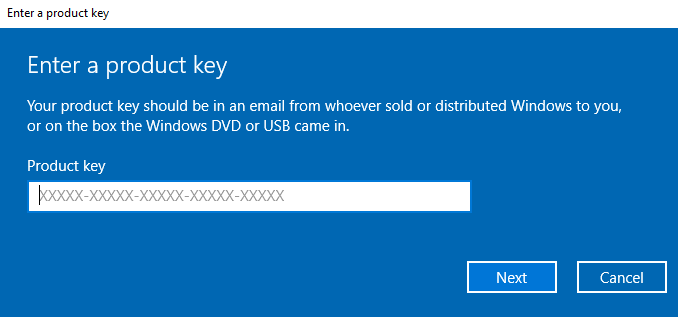
ハードウェアの大幅な変更
ハードドライブまたはマザーボード を交換した場合、またはハードウェアを大幅に変更した場合、Windowsがアクティブ化されなくなることがあります最近あなたのコンピュータに。これは、Windowsがデバイスに一致するライセンスを見つけられないためです。つまり、Windowsを再び機能させるには、プロダクトキーまたはデジタルライセンスを使用してWindowsを再アクティブ化する必要があります。
MicrosoftDigitalを同期する方法ライセンス
Microsoftアカウントがデジタルライセンスに関連付けられているかどうかは、いくつかの簡単な手順で確認できます。
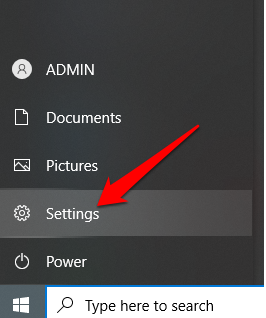
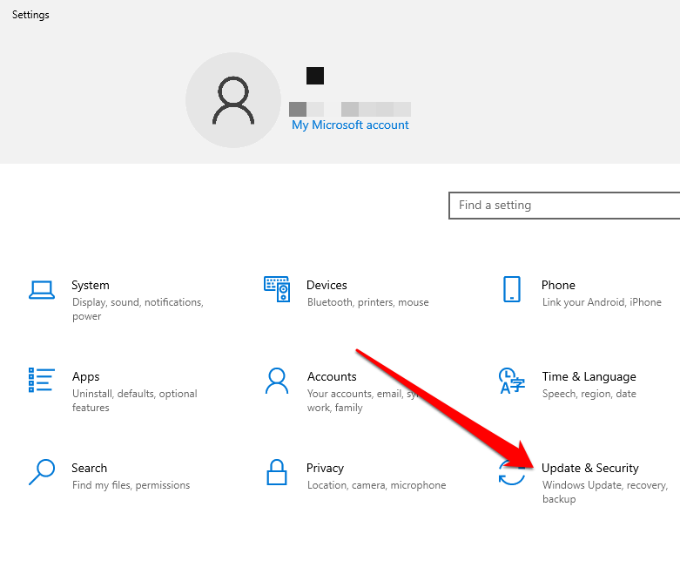
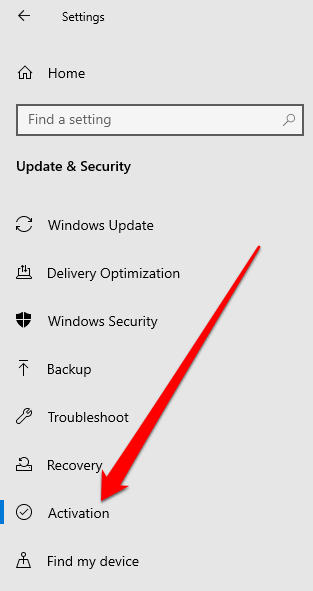
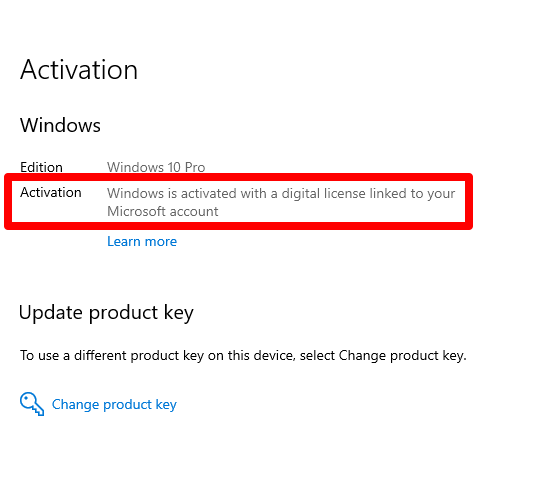
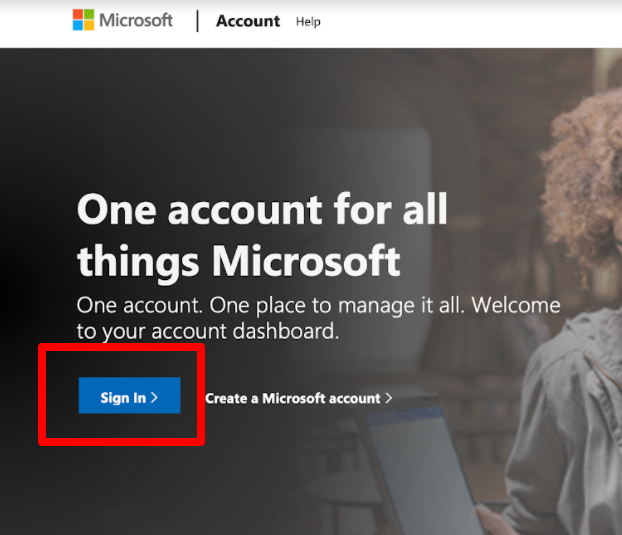
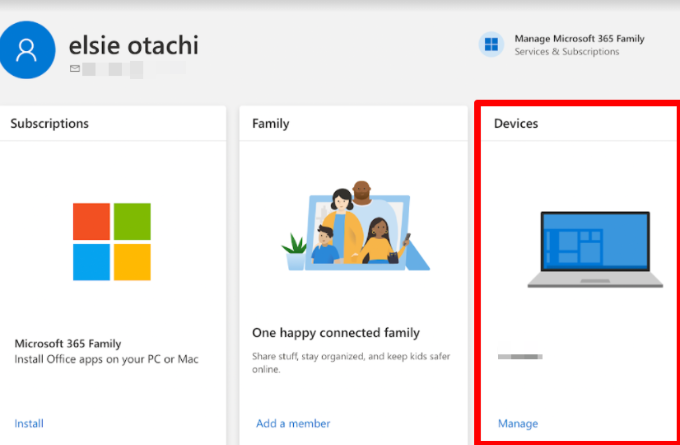
Windows10アクティベーションを修正する方法エラー
Windows10はアクティベーションなしで動作しますが、一部の機能が無効になり、Microsoftが更新を完全に遅延またはブロックして、使用するのが安全でなくなる可能性があるため、お勧めしません。 。さらに、特に商用目的で使用している場合は、適切なライセンスなしでWindowsを使用することは違法になる可能性があります。
Windows10のアクティベーションエラーを修正する方法は次のとおりです。
コンピューターでWindows101607以降が実行されているかどうかを確認する
Windows 10アクティベーションエラーを修正する前に、デバイスが最新であり、Windows10バージョンを実行していることを確認してください1607以降のバージョン。
タスクバーの検索ボックスにwinverと入力し、Winverを選択して、Windowsのバージョンを確認し、PCでビルドします。
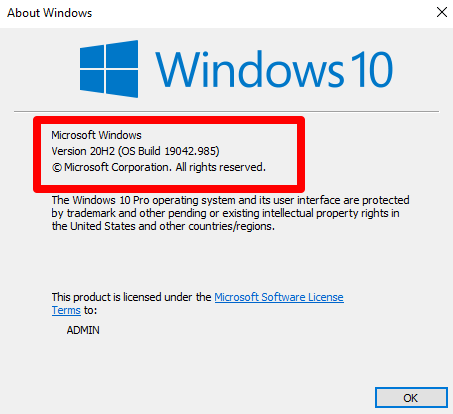
注:PCで古いバージョンのWindowsを実行している場合は、Windows10を最新バージョンに更新します の方法を学習してください。
アクティベーショントラブルシューティングを使用する
アクティベーショントラブルシューティングは、ハードウェアの大幅な変更、Windowsデジタルライセンスの問題、またはWindowsの再インストールによって引き起こされるいくつかのWindowsアクティベーションエラーを修正するのに役立ちます。
注:アクティベーショントラブルシューティングは、PCでWindowsがアクティベートされていない場合にのみ使用できます。また、管理者としてサインインする必要があります。そうでない場合は、ローカルユーザーまたは管理者アカウントを作成して、以下の手順でトラブルシューティングの使用を開始できます。
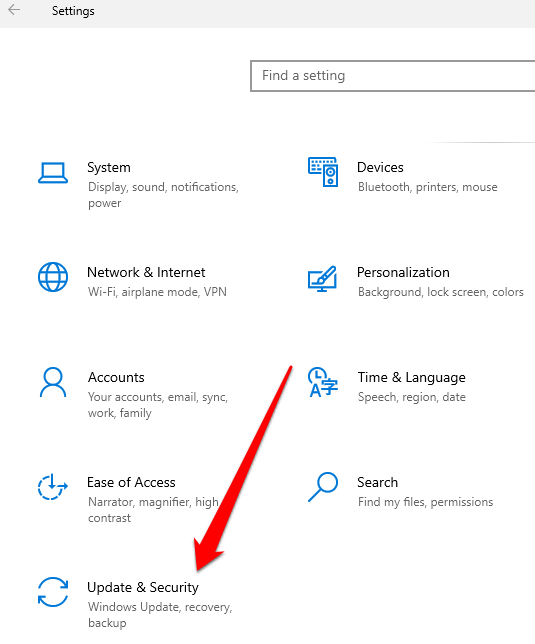
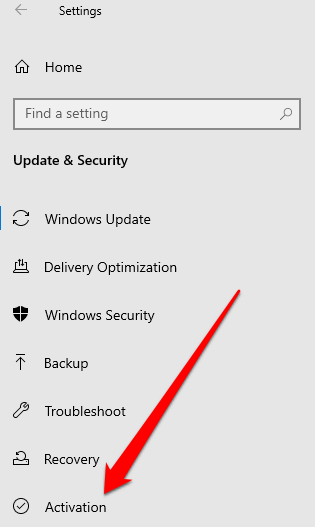
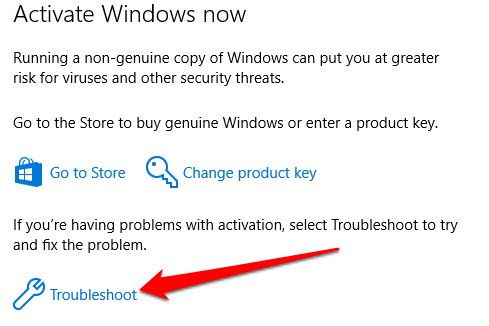
それでもアクティベーションエラーが発生する場合は、以下の手順に従って解決してください。
Windowsアクティベーションエラー0x8007232bを修正
Windowsアクティベーションエラー0x8007232bが発生する場合は、WindowsEnterpriseエディションのプロダクトキーを入力してアクティブにした可能性がありますWindows 10ProまたはWindows10Home。
適切なネットワークに接続されていないPCをアクティブ化している場合、特に職場のデバイスの場合にも、エラーが表示されることがあります。適切なネットワークを使用している場合は、IT管理者に連絡してネットワーク設定を変更するか、プロダクトキーをもう一度入力してみてください。
プロダクトキーを入力するには:
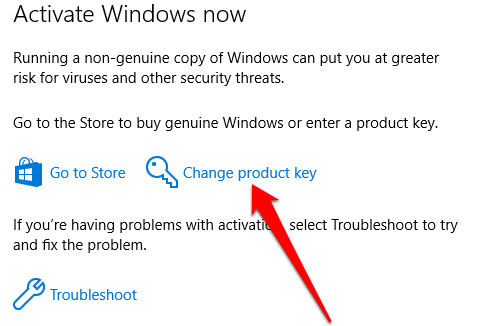
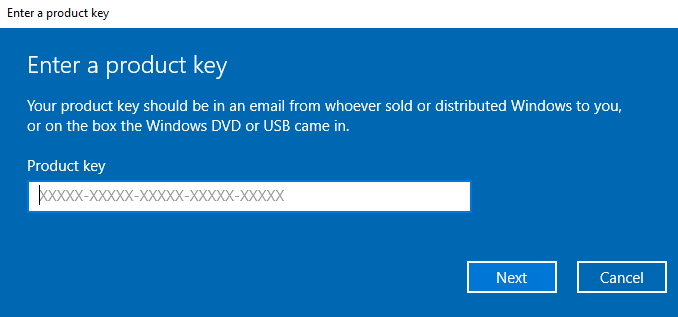
Windows10アクティベーションエラー0x803f7001を修正
0x803F7001エラーは、有効なエラーがないことを意味しますコンピューターでWindowsをアクティブ化するためのWindows10ライセンス。ほとんどの場合、エラーは次の理由で表示されます。
0x803F7001エラーを解決するには、アクティベーショントラブルシューティングを実行してから、以下の手順を使用して、プロダクトキーまたはWindowsのデジタルライセンスを使用してWindowsをアクティベートします。
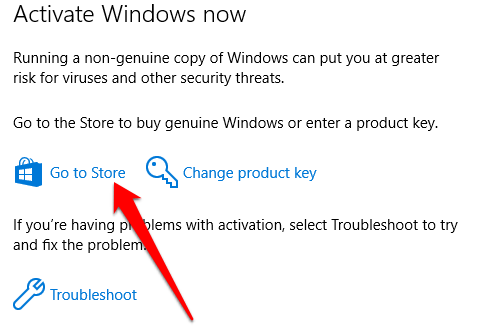
Windowsアクティベーションエラーコード0x44578を修正
Windowsアクティベーションエラーコード0x44578は、デスクトップへのアクセスを妨げるマルウェアに起因します。マルウェアはWindowsインストールアクティベーション画面を模倣し、エラー0x44578を表示し、続行するためにパスワードの入力を求める別のダイアログを表示します。
このエラーがコンピューターに表示される場合、特定のアクセスできない可能性があります。タスクマネージャーなどの機能やセーフモードでのサインイン。
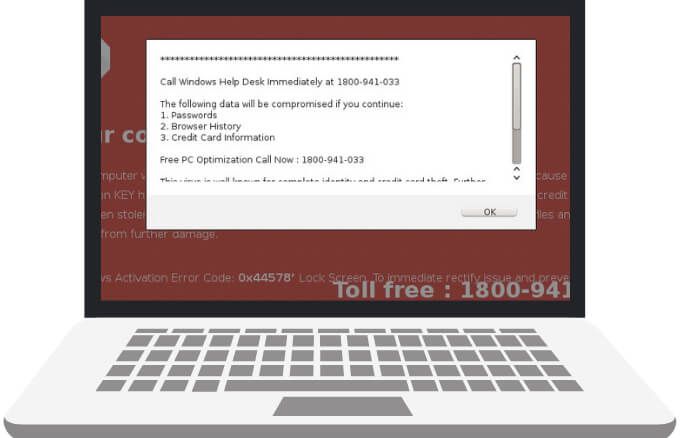
エラーを解決するには、セーフモードで起動する またはシステムの復元を使用する を使用して、PCを以前の時間に戻すことができます。エラーが発生しました。厄介なマルウェアの場合、それほど簡単になくなることはありません。
頑固なマルウェアを削除します の方法、無料のツールでマルウェアを削除する の方法、オフラインウイルススキャンを実行する の方法に関するガイドをお読みください。マルウェアを削除できるようになったら、PCを再起動して、エラーがなくなったかどうかを確認します。
Windows10を再起動して再実行する
Windows 10をアクティブ化すると、PCの使用に必要なすべての機能へのアクセス、セキュリティの修正など、いくつかの利点があります。ウイルスまたはマルウェアに加えて、既知のエラーやバグを修正する更新プログラム。
コメントを残して、このガイドがコンピューターのWindowsアクティベーションエラーの解決に役立ったかどうかをお知らせください。
<!-AIコンテンツ終了1->